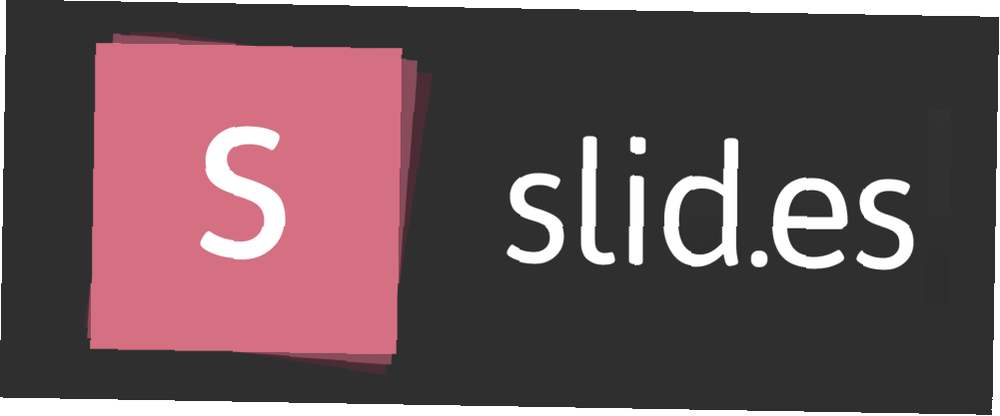
Owen Little
0
3894
748
Alati poput Microsofta PowerPoint ili Apple-ovog Keynota-a stavljaju nevjerojatno moćan skup alata u ruke koji prave prezentacije. Ključ je spoznaja da će vam trebati samo minutni dio tih alata. Ne mora svaki redak teksta vihoriti pogled na CGI bravado. Ne mora svaka slika svijetliti i bacati sjenu. Zabavno je stavljati ove efekte, ali ono što izgleda cool i privlačno je često odvratno. Ako želite angažirati svoju publiku, usredotočite se na govornika i koristite prezentaciju za podršku onome što govorite. Jednostavne ključne riječi i slike daju vam se dalje od velikih blokova teksta i efekata koji izazivaju glavobolju.
Dio izrade profesionalnih prezentacija 10 PowerPoint savjeta za pripremu profesionalne prezentacije 10 PowerPoint savjeta za pripremu profesionalne prezentacije Koristite ove Microsoftove savjete PowerPointa da izbjegnete uobičajene pogreške, zadržite svoju publiku i stvorite profesionalnu prezentaciju. dolazi iz fokusiranja na ključne točke poput toga. Drugi dio dolazi iz upotrebe pravog alata za posao. PowerPoint je nevjerojatan dio softvera, ali pruža vam dvadeset stupnjeva slobode. Petnaest njih vodi u katastrofu. Slid.es je besplatna internetska alternativa PowerPoint bolja od PowerPointa: 3 internetska alata za stvaranje prekrasnih prezentacija boljih od PowerPointa: 3 internetska alata za stvaranje prekrasnih prezentacija bez obzira da li su u pitanju škola, vaš profesionalni život ili prilično bilo koji drugi razlog, prezentacije su neke od najkorisnijih alata za organiziranje i prenošenje informacija drugima. Svi ih stvaraju na redovnoj osnovi ... kako bi napravili sjajne prezentacije. Jednostavno lijepo i divno jednostavno.
Slid.es
Slid.es je jednostavna web aplikacija za napraviti prezentacije. Jednostavan je za korištenje i jednostavan je za napraviti prekrasne prezentacije. Razmislite o Google dokumentima, ali s minimalističkim izgledom i vlastitim pristupom. Sve je to besplatno dostupno, iako možete nadograditi na Pro verziju kako biste dobili više prostora za pohranu i privatno dijeljenje.
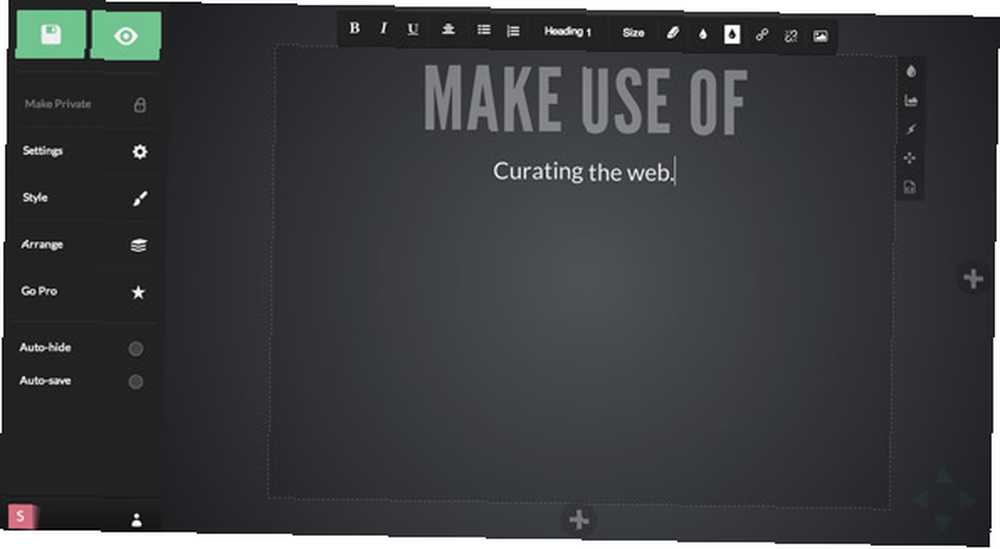
Početak je vrlo jednostavan. Samo kliknite na veliko Započnite pritisnite gumb na početnoj stranici i otvorite novi račun. Ako se ne želite zaokupiti stvaranjem drugog računa ispočetka, umjesto toga prijavite se putem svog Facebook ili Google računa.
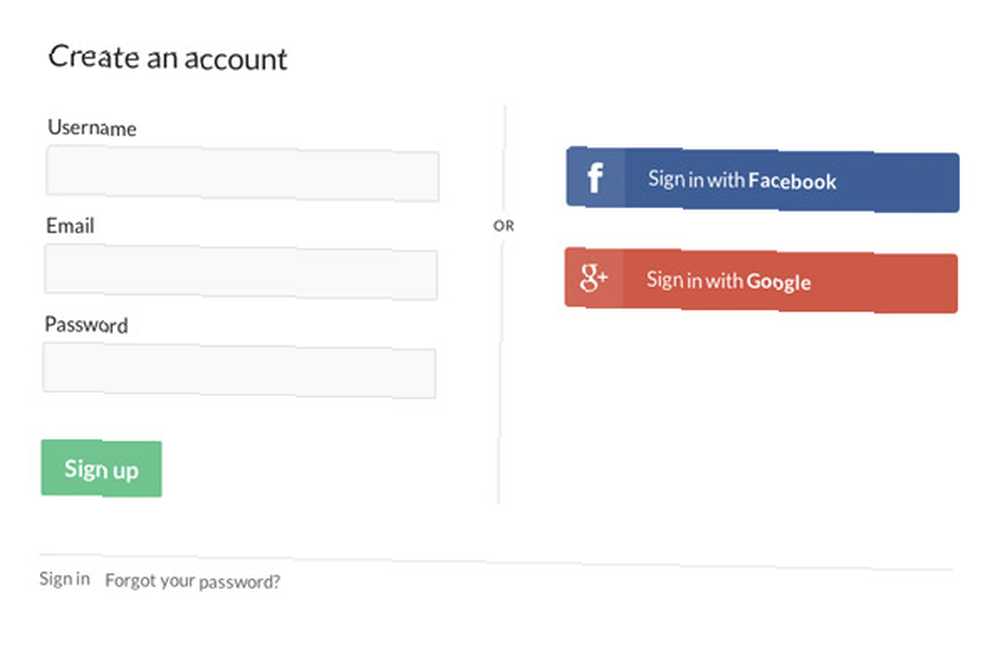
Nakon prijave, Slid.es obavještava vas da nemate palube. paluba, u slučaju da se pitate, gotovo je isto kao i prezentacija. Međutim, postoje neke razlike.
Palube: Izrada višedimenzionalnih prezentacija
Nakon što stvorite novu palubu na Slid.esu, primijetit ćete nešto neobično. I desno i ispod trenutno odabranog slajda nalaze se tipke za izradu novih slajdova. Pritiskom na njih učinkovito ćete dodati novi slajd pravo, ili na dno sadašnjeg. To znači da možete stvoriti prezentaciju u dvije dimenzije!

To je bolje ilustrirano primjerom. Napravio sam malu maketnu prezentaciju na Slid.esu, koristeći obje dimenzije. Odabirom urediti iz izbornika bočne trake dobivate dobar pregled odnosa između različitih slajdova.
U primjeru u nastavku započinjemo s naslonom naslova. Spuštanje prema dolje donosi pregled teme. Ako krenete udesno, odvest ćete vas u novo poglavlje. Slično kao u knjizi, možete vidjeti vertikalne nizove kao poglavlja u sveobuhvatnoj prezentaciji ili možete stvoriti špil povezanih dijaprojekcija, svaki u zasebnom snopu.
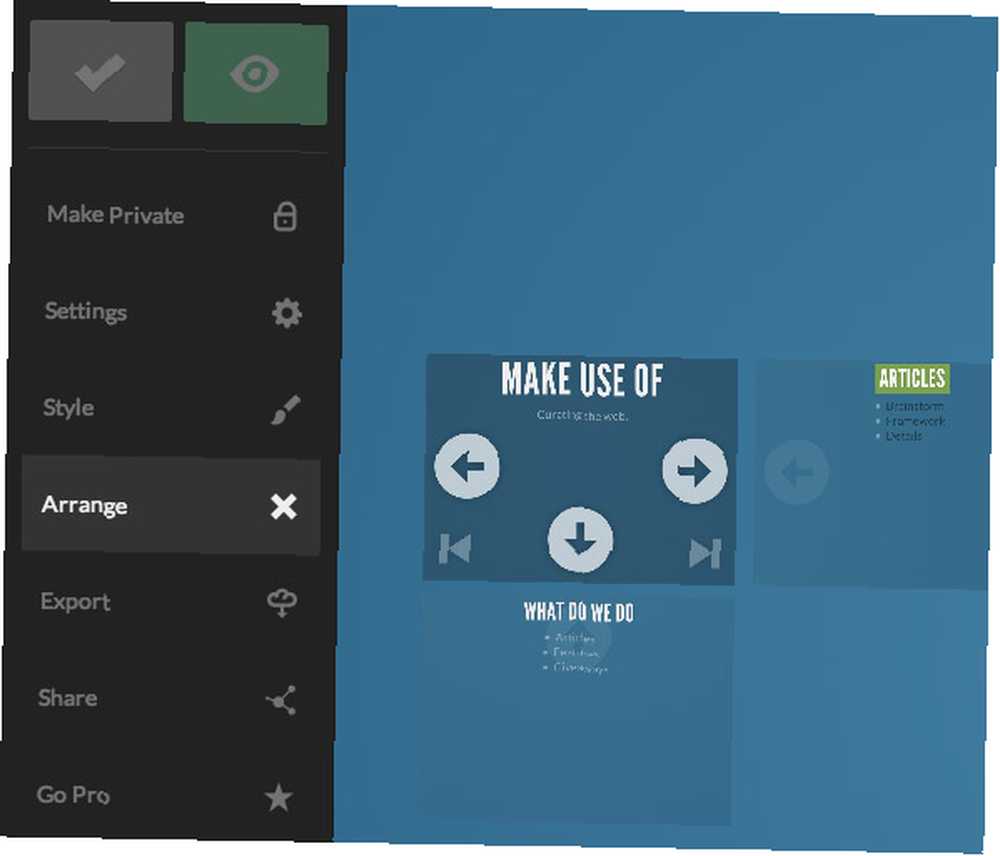
Kako ćete ga koristiti ovisi o vama. Meni se osobno sviđa “poglavlje-y” osjećam to. Međutim, također možete jednostavno raditi u jednom smjeru i napraviti jednostavan prezentaciju; sprijeda straga.
Navigacija radi pomoću tipki sa strelicama ili virtualne tipke za usmjerenje u donjem desnom kutu prezentacije. Imajte na umu da ne preskačete čitav niz pomicanjem udesno. Slid.es prvo crta različite dijelove trenutnog slajda, bez obzira da li idete dolje ili desno. Palube stvorene s besplatnim računom su javne.
Stvaranje privlačnih dijapozitiva
Prije nego što započnete, pogledajte Stil izbornik na bočnoj traci. Ovdje možete prilagoditi postavke globalnog stila slajdova. Ono što ovdje promijenite, pa i u bilo kojoj kasnijoj fazi, utječe na cijelu vašu palubu. Na ovom izborniku moći ćete odabrati shemu boja, font, animaciju prijelaza između dva slajda i animaciju prijelaza kada promijenite pozadinu na dijapozitivu..
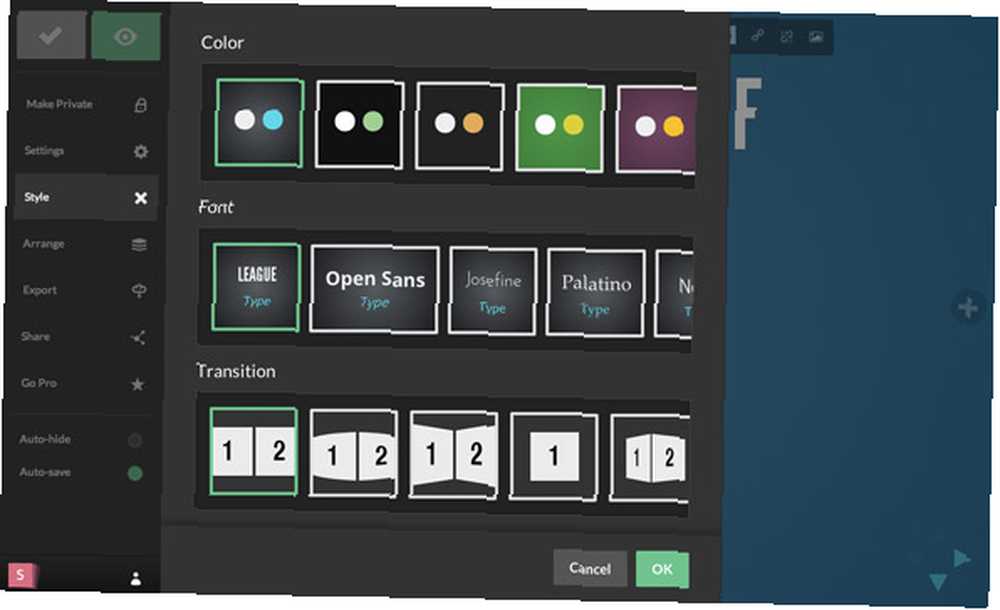
Sada, napravimo naš prvi slajd. Primijetit ćete da u ovim paketima prezentacija nema razdvojena područja na koja je moguće kliknuti (npr. “Kliknite za dodavanje naslova.”). Umjesto toga, postoji samo jedno platno. Naslov 1 je odabran u gornjoj alatnoj traci, tako da jednostavno možete započeti tipkati da biste unijeli naslov na vrhu slajda. Pritisnite Enter, a Slid.es se prebacuje na a stav stil automatski.
Možete promijeniti sve što uključuje unos teksta u gornjoj alatnoj traci, mada općenito ćete stil teksta morati povremeno mijenjati. Tu ćete uvesti i nove liste metaka, promijeniti boju teksta, dodati veze i umetnuti slike u svoje slajdove.
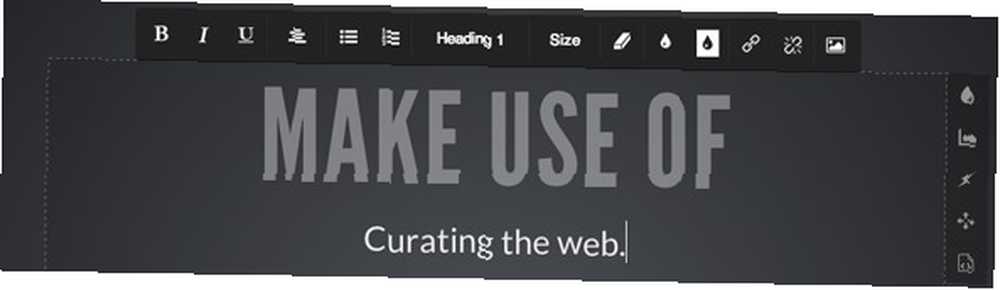
Baš kao što gornja alatna traka ugađa svojstva sadržaja u klizač, desna alatna traka ugađa same slajdove. Ovdje možete promijeniti boju ili sliku pozadine, učiniti da se stavke prikazuju uzastopno tijekom prezentacije, slobodno pozicionirati elemente i promijeniti HTML kod slajda (tim redoslijedom).

Izrada pojedinačnih stavki na dijapozitivu nevjerojatno je jednostavna. Započnite klikom na ikona gromobrana na desnoj alatnoj traci. Sada kliknite na stavke na svojem slajdu kako biste ih pretvorili u fragmente. Svaki fragment je stavka koja se pojavljuje na vašem zaslonu tek nakon što prođete kroz njih. Međutim, nema narudžbe ili animacije. Obavezno pregledajte prezentaciju prije nego što završite.
Dijeljenje prezentacije
Odaberi Udio na lijevoj bočnoj traci kada završite sa širenjem tih slajdova. Postoje dva načina dijeljenja prezentacija. Možete poslati ljudima vezu ili umetnuti slajdove na web mjesto. (Ako predavate osobno, to neće biti potrebno.)
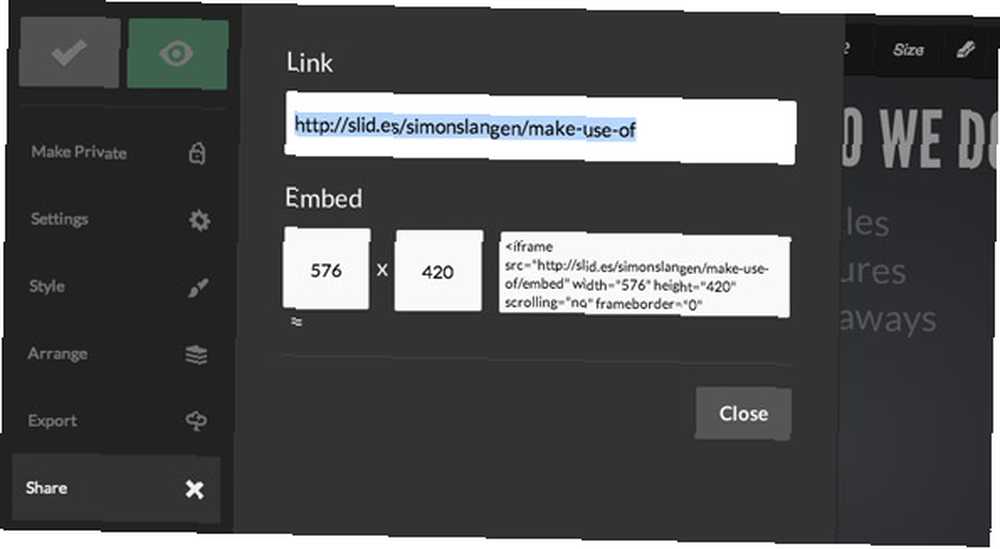
Iza veze možete pronaći ulomak svoje prezentacije. U donjem lijevom kutu su gumbi za ulazak preko cijelog zaslona ili otvaranje prezentacije u zasebnom prozoru. Pored toga, ispod prezentacije pronaći ćete veze za dijeljenje na društvenim mrežama i odjeljak s komentarima za interakciju sa svojom publikom.
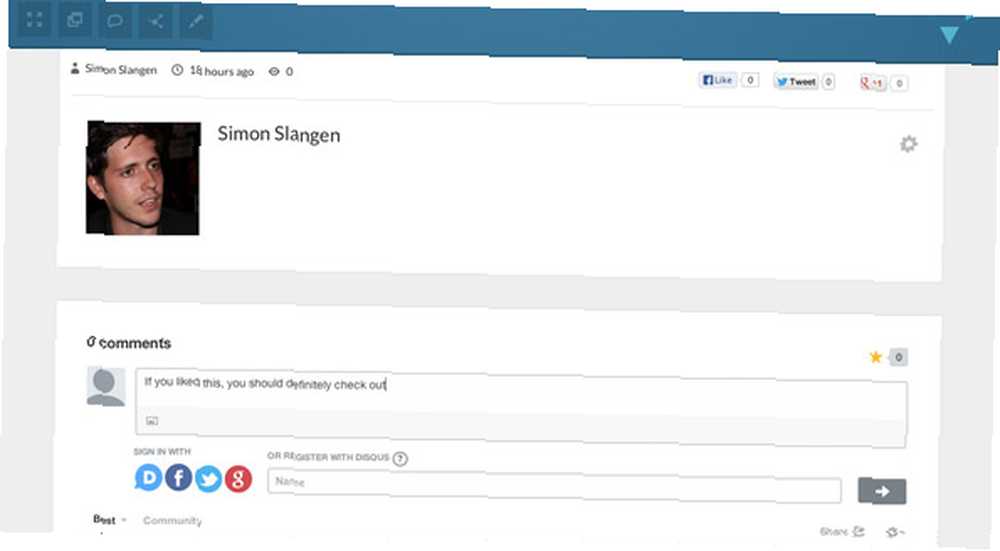
Pogledajte ovu primjeru u akciji. To je minimalna prezentacija, ali dovoljno je pokazati značajke Slid.es i koliko je jednostavno kroz ove prezentacije navigacija.
Zaključak
U neke svrhe trebat će vam pravi stroj za izradu klizača koji je Microsoft PowerPoint ili Apple Keynote Stvaranje elegantnih i hladnih multimedijskih prezentacija pomoću Appleovog popularnog ključnog zvuka [Mac] Stvaranje elegantnih i hladnih multimedijskih prezentacija pomoću Appleovog popularnog Keynota [Mac] Najbolji demo snimci Appleovog multimedijskog programa, Keynote, koproducirao je legendarni Steve Jobs. Pogledajte gotovo sve njegove glavne prezentacije na YouTubeu i brzo možete vidjeti kako se učinkovito koristi,…. Međutim, za većinu redovitih prezentacija stvari se isplaćuju kako bi stvari bile jednostavne. Slid.es je izvrstan pratilac u tom naumu. Možete ga koristiti za brzu izradu prekrasnih dijapozitiva koji će se pokazati dobro na bilo kojem uređaju, uključujući mobitele. Također je savršeno optimiziran za uređaje koji omogućavaju dodir.
Koje alate i koji pristup koristite prilikom izrade prezentacija? Podijelite svoje osobne savjete s nama u nastavku!











